팀 구성원이 작업을 완료하기 위해 집중하고, 통신하고, 공동 작업할 수 있도록 팀 리소스를 한 곳의 중앙 위치로 가져와야 합니다. 웹 SharePoint 탭을 Teams 게시된 페이지, 뉴스 게시물 또는 목록을 SharePoint. 에서Microsoft Teams 페이지, 목록 및 문서 라이브러리를 SharePoint 채널의 개별 탭으로 게시된 Teams 있습니다. 팀 구성원은 페이지를 보고, 목록을 편집하고, 공유 파일을 사용하여 작업하고, Teams 탭에서 주석을 추가할 수 있습니다.
-
페이지 - SharePoint 페이지는 이미지, 비디오 및 링크를 사용하여 정보, 뉴스 또는 아이디어를 공유할 수 있습니다.
-
문서 라이브러리 - SharePoint 문서 라이브러리는 팀 구성원이 모든 장치에서 파일을 찾을 수 있는 파일을 안전하게 저장합니다.
참고 사항:
-
일부 기능은 대상 릴리스 프로그램에 옵트인한 조직에 점진적으로 도입됩니다. 즉, 이 기능이 아직 표시되지 않거나 도움말 문서에 설명된 것과 다를 수 있습니다.
-
탭을 추가하는 옵션이 Teams 없는 경우 팀 사이트 SharePoint 소유자와 협력하여 액세스 권한을 얻습니다.
팀 사이트의 페이지를 탭으로 Teams
참고 사항:
-
각 페이지, 목록 또는 문서 라이브러리를 한 번씩 탭으로 추가해야 합니다. 이 프로세스를 반복하여 채널에 더 많은 탭을 Teams 합니다.
-
사이트 콘텐츠를 탭으로 추가하려면 SharePoint 사이트의 사이트 소유자가 Teams.
1. Teams 페이지에서 채널 페이지를 선택합니다. 채널 이름 오른쪽에 있는 탭 막대에서 +를 선택합니다.
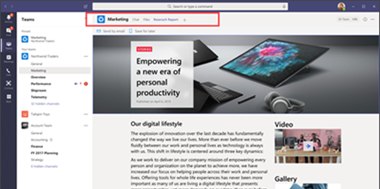
2. SharePoint 탭을 선택합니다.
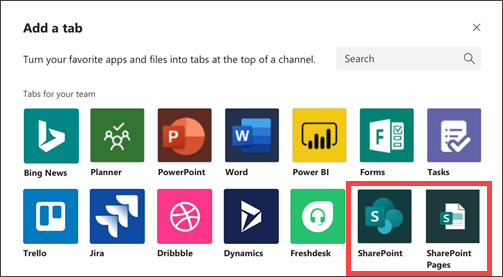
3. 페이지를 선택하여 팀 사이트에서 사용할 수 있는 기존 SharePoint 페이지 및 뉴스 게시물 목록을 볼 수 있습니다. 채널에서 SharePoint 탭으로 추가할 Teams 선택합니다.
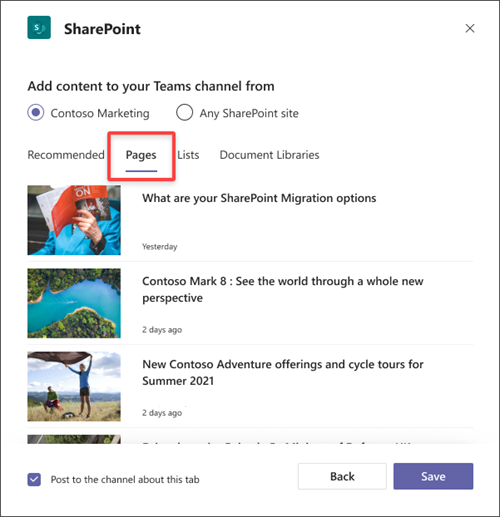
4. 이 탭에 대한 채널에 게시 확인란을 선택하여 동료가 이 탭을 추가했다는 Teams 자동으로 생성하고 게시합니다.
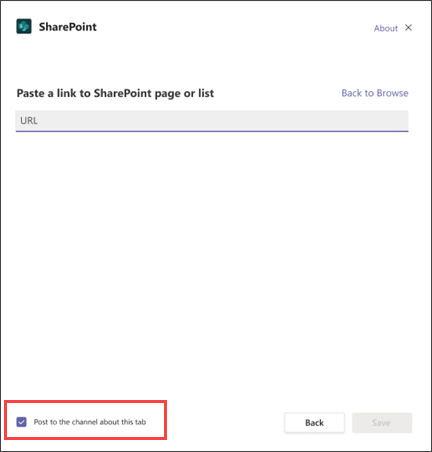
5. 저장을 선택합니다.
팀 사이트의 목록을 팀 사이트의 탭으로 Teams
참고 사항:
-
각 페이지, 목록 또는 문서 라이브러리를 한 번씩 탭으로 추가해야 합니다. 이 프로세스를 반복하여 채널에 더 많은 탭을 Teams 합니다.
-
사이트 콘텐츠를 탭으로 추가하려면 SharePoint 사이트의 사이트 소유자가 Teams.
1. Teams 페이지에서 채널 페이지를 선택합니다. 채널 이름 오른쪽에 있는 탭 막대에서 +를 선택합니다.
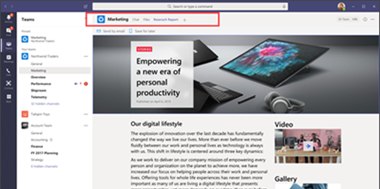
2. SharePoint 탭을 선택합니다.
3. 목록을 선택하여 팀 사이트에서 사용할 SharePoint 기존 목록을 볼 수 있습니다. 채널에서 SharePoint 탭으로 추가할 Teams 선택합니다.
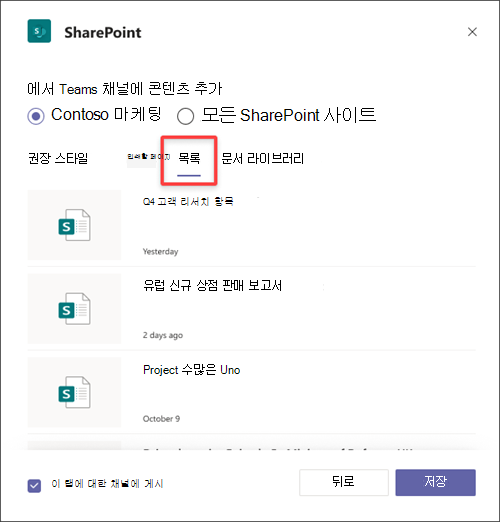
4. 이 탭에 대한 채널에 게시 확인란을 선택하여 동료가 이 탭을 추가했다는 Teams 자동으로 생성하고 게시합니다.
5. 저장 선택
사이트의 탭으로 문서 라이브러리 추가
참고 사항:
-
각 페이지, 목록 또는 문서 라이브러리를 한 번씩 탭으로 추가해야 합니다. 이 프로세스를 반복하여 채널에 더 많은 탭을 Teams 합니다.
-
사이트 콘텐츠를 탭으로 추가하려면 SharePoint 사이트의 사이트 소유자가 Teams.
1. Teams 페이지에서 채널 페이지를 선택합니다. 채널 이름 오른쪽에 있는 탭 막대에서 +를 선택합니다.
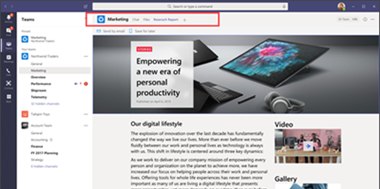
2. SharePoint 탭을 선택합니다.
3. 문서 라이브러리를 선택하여 팀 사이트에서 사용할 수 있는 SharePoint 목록을 볼 수 있습니다. 권장 섹션에서 문서 라이브러리를 선택할 SharePoint 채널의 탭으로 추가하는 Teams 있습니다.
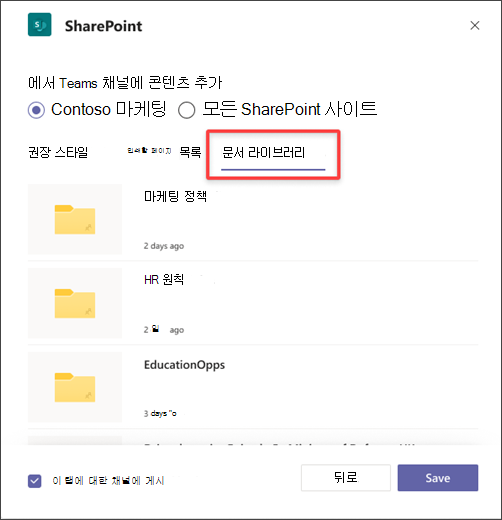
사용 가능한 문서 라이브러리는 권장 섹션에서도 볼 수 있습니다.
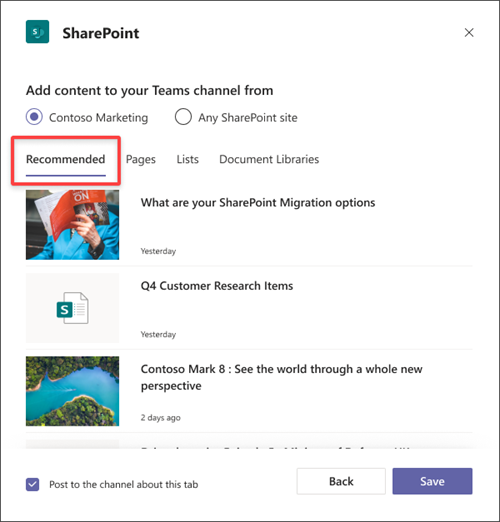
4. 이 탭에 대한 채널에 게시 확인란을 선택하여 동료가 이 탭을 추가했다는 Teams 자동으로 생성하고 게시합니다.
5. 저장을 선택합니다.
다른 사이트에서 페이지, 목록 또는 문서 SharePoint 추가
참고: SharePoint 페이지에 대한 액세스 권한이 SharePoint URL의 유효성을 검사합니다. 페이지 자체의 사용 권한은 변경되지 않습니다. 팀의 사용자가 탭된 페이지에 대한 권한이 없는 경우 액세스 권한을 요청하는 페이지가 표시됩니다.
1. Teams 페이지에서 채널 페이지를 선택합니다. 채널 이름 오른쪽에 있는 탭 막대에서 +를 선택합니다.
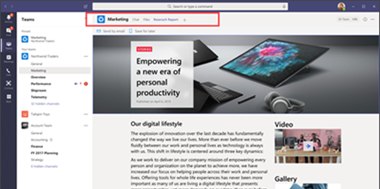
2. SharePoint 탭을 선택합니다.
3. 모든 사이트 SharePoint 라디오 단추를 선택한 다음 탭으로 추가할 페이지, 뉴스 게시물 또는 목록의 URL을 붙여넣습니다.
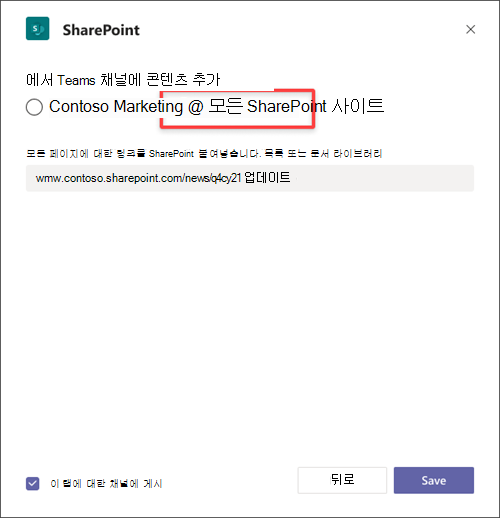
4. 이 탭에 대한 채널에 게시 확인란을 선택하여 동료가 이 탭을 추가했다는 Teams 자동으로 생성하고 게시합니다.
5. 저장을 선택합니다.










